在使用Microsoft Word进行文档编辑时,有时我们需要为中文文字添加拼音,以便于阅读或教学用途。例如,在制作儿童读物、语言学习材料或者对外汉语教材时,拼音的辅助作用尤为重要。如何在Word中为文字添加拼音,并调整其字体大小呢?
打开Word文档,选中需要添加拼音的文字内容。点击顶部菜单栏中的“开始”选项卡,在“字体”区域找到“拼音指南”按钮(通常显示为“Aā”图标)。点击后会弹出一个对话框,用户可以在其中输入对应的拼音。如果系统自动识别准确,可以直接确认;如果不准确,则可以手动修改。
完成拼音添加后,接下来就是调整拼音的字体大小。此时,拼音通常默认跟随正文的字体大小。要更改拼音的字体和字号,需再次打开“拼音指南”对话框,点击“默认值”按钮,进入“字体”设置界面。在这里,可以选择拼音所用的字体样式以及具体的字号,例如将字号设为“五号”或“小四”。确认设置后,所有拼音都会按照新设定的格式显示。
需要注意的是,拼音字体的选择应尽量清晰易读,如“宋体”或“微软雅黑”,避免使用过于花哨的字体影响阅读。若文档中有大量需要加拼音的内容,建议先统一设置好格式再批量操作,以提高效率。对于一些特殊词汇或多音字,还需手动检查并调整拼音,确保准确性。
本文是由懂得生活网(dongdeshenghuo.com)为大家创作
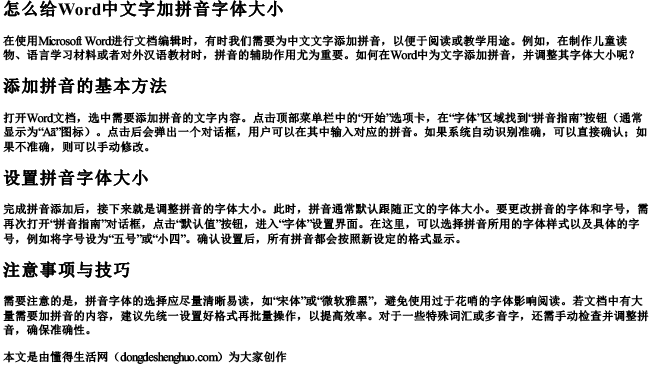
懂得生活网为大家提供:生活,学习,工作,技巧,常识等内容。
